Comment changer la couleur d'une conversation dans l'application Messenger d'Android

Les gens adorent la personnalisation, et s'il y a une chose sur Android vraiment , c'est tout. Et le Messenger de Google ne fait pas exception. Chaque conversation a une couleur spécifique, mais vous pouvez changer la couleur de n'importe quelle conversation à travers son menu
RELATED: Comment sauvegarder vos messages texte sur votre compte Gmail
La première chose à faire est sauter dans la conversation que vous voulez changer la couleur de. Il est important de noter qu'il n'y a pas de paramètre de couleur de couverture, c'est spécifique à chaque personne et à chaque conversation. Une fois que vous êtes dans la conversation, appuyez sur le menu de débordement à trois boutons dans le coin supérieur droit, puis sélectionnez "Personnes et options".
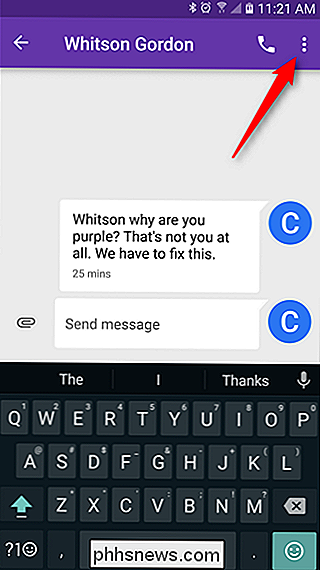
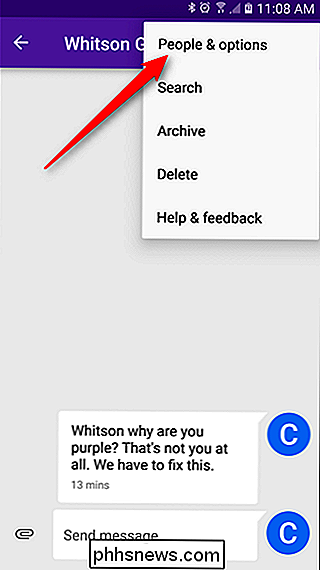
Vous trouverez une poignée d'options ici, mais tout en bas de la page liste, vous verrez le nom de la personne et ses coordonnées. À la droite de cela est un petit palais. Devinez ce que ça fait? Oui, changez la couleur. Touchez-le.
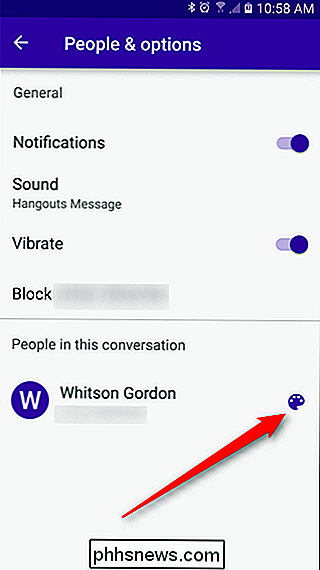
Ceci ouvrira une palette de couleurs avec plusieurs couleurs / nuances différentes à choisir. Malheureusement, il n'y a aucun moyen de sélectionner une couleur vraiment personnalisée (avec hex ou autre), vous devrez donc choisir parmi les options préconfigurées. Heureusement, il y en a pas mal ici.
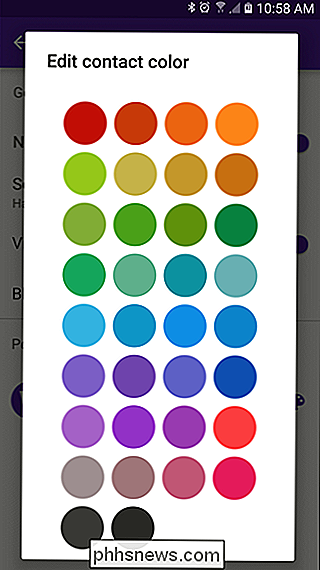
Dès que vous sélectionnez une couleur, le changement aura lieu, même dans le menu People & options. C'est ce que j'appelle la gratification instantanée.
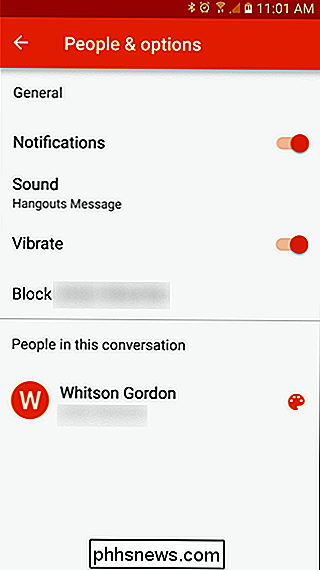
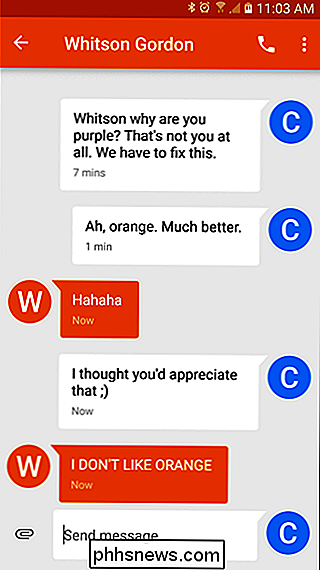
Et c'est tout! Vous pouvez le faire pour chaque contact si vous le souhaitez, même si malheureusement, le paramètre de couleur ne collera pas sur les appareils. Bummer.
Google Messenger est une alternative fantastique à la plupart des applications de messagerie stock incluses sur les téléphones non-Nexus. Comme beaucoup d'autres produits Google, il est propre et minimaliste, offrant uniquement ce qu'il doit offrir et gardant la plus grande partie de la poussière à distance. C'est lisse et rapide, et facilement l'une des meilleures options là-bas. Si vous ne l'avez pas déjà fait, jetez un coup d'œil, c'est gratuit.

Comment agrandir les miniatures de la barre des tâches Windows (sans logiciel)
Lorsque vous placez le pointeur de la souris sur un bouton de la barre des tâches, Windows affiche par défaut un aperçu de cette fenêtre. L'aperçu est généralement vraiment petit. Heureusement, avec un hack de registre rapide, nous pouvons agrandir ces miniatures. Ce truc génial avec cette astuce, c'est qu'il ne nécessite pas de télécharger un utilitaire fuyant à partir d'un site Web auquel vous ne devriez probablement pas faire confiance.

7 Façons de sécuriser votre navigateur Web contre les attaques
Votre navigateur Web est attaqué. En plus de vous inciter au téléchargement et à l'exécution de logiciels malveillants, les attaquants ciblent principalement les failles de votre navigateur et de ses plug-ins pour compromettre votre PC. Utilisez ces astuces pour sécuriser votre navigateur contre les attaquants, qu'ils utilisent des attaques malveillantes , compromettre des sites Web ou simplement vous diriger vers des sites Web malveillants qu'ils ont créés.


